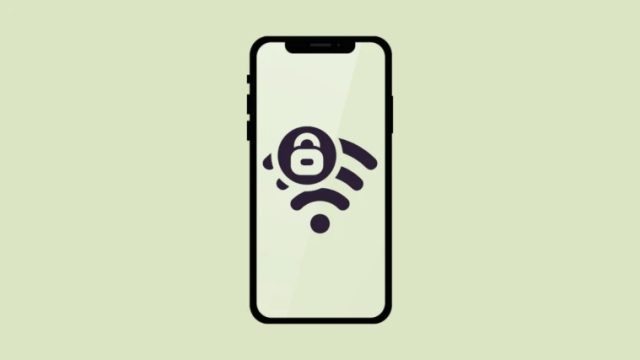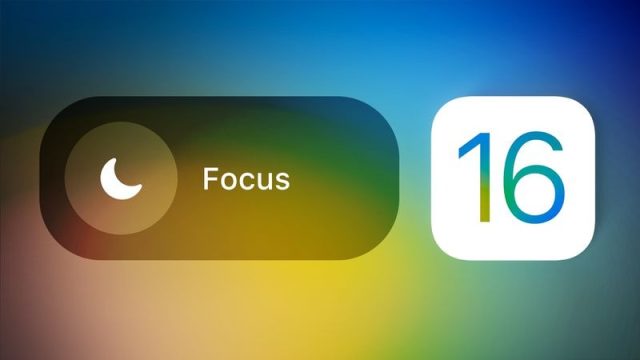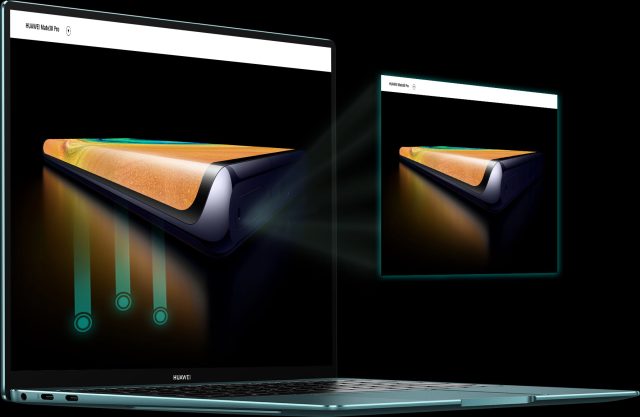میخواهید به سرعت رمز عبور شبکه وای فای فعلی یا هر شبکه وای فای قبلی متصل شده را در آیفون پیدا کنید؟ اینجا میبینیم چگونه در iOS 16 رمز وای فای را پیدا کنیم. کار آسانی است.
یادآوری رمز شبکه های Wi-Fi مختلف چیزی است که ما مجمولا در آن با شکست روبرو می شویم. به خصوص وقتی با شبکه های Wi-Fi متعددی سر و کار داشته باشیم. وقتی یک کاربر غیر اپل از شما رمزتان را می پرسد، درمیمانید. (اینجا ببینید چگونه رمز Wi-Fi را با کاربر اپل به اشتراک بگذارید.) تا قبل از iOS 15، هیچ راهی برای پیدا کردن رمز عبور ذخیره شده در خود آیفون وجود نداشت.
خوشبختانه iOS 16 شما را در چنین شرایطی رها نمی کند و هوایتان را دارد. با iOS 16 به راحتی می توانید رمز عبور هر شبکه Wi-Fi ذخیره شده را مشاهده کنید. بنابراین چه رمز خودتان باشد و چه رمز Wi-Fi یک دوست، میتوانید آن را به سرعت پیدا کنید.
بیایید ببینیم چگونه در iOS 16 رمز وای فای را پیدا کنیم.
مشاهده رمز Wi-Fi متصل فعلی در iOS 16
چگونه در iOS 16 رمز وای فای را پیدا کنیم؟ به راحتی می توانید رمز عبور شبکه Wi-Fi را که در حال حاضر به آن متصل هستید، مستقیم از برنامه Settings مشاهده کنید. به هیچ دانش فنی خاصی هم نیاز ندارید.
Settings را از صفحه اصلی یا App library آیفون باز کنید.
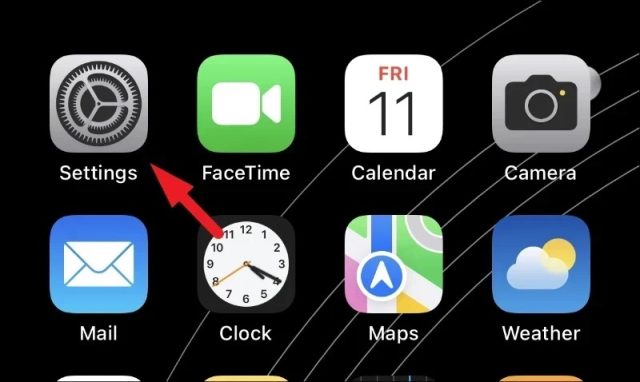
سپس روی قسمت Wi-Fi کلیک کنید.
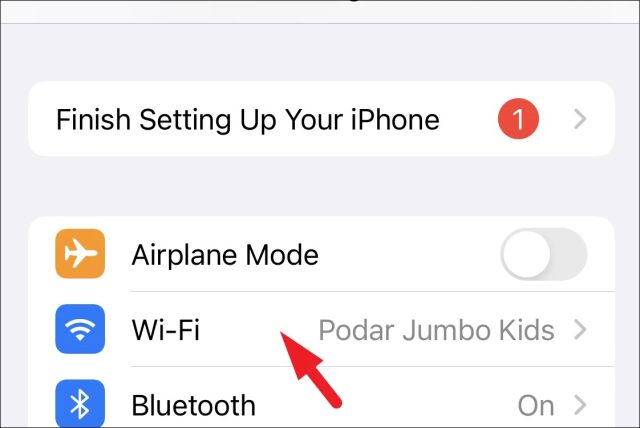
سپس روی دکمه i در لبه سمت راست گزینه برای مشاهده Wi-Fi که در حال حاضر به آن متصل هستید بزنید.
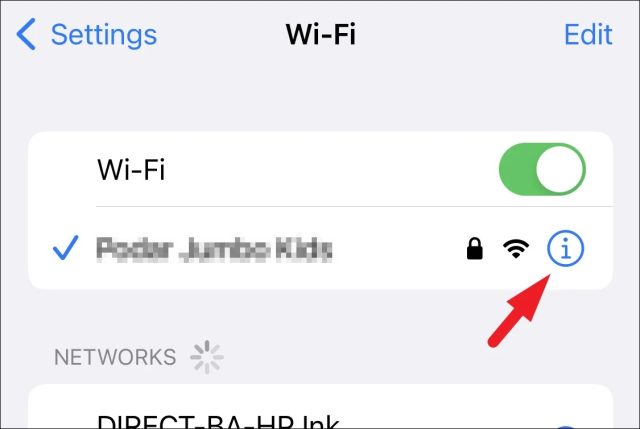
قسمت Password را پیدا کنید. رمز عبور پنهان خواهد بود. روی آن ضربه بزنید تا رمز عبور شبکه نمایش داده شود. شما باید با استفاده از Face ID، Touch ID یا رمز عبور، هویتتان را تایید کنید.
پاسخ چگونه در iOS 16 رمز وای فای را پیدا کنیم، اینجاست.
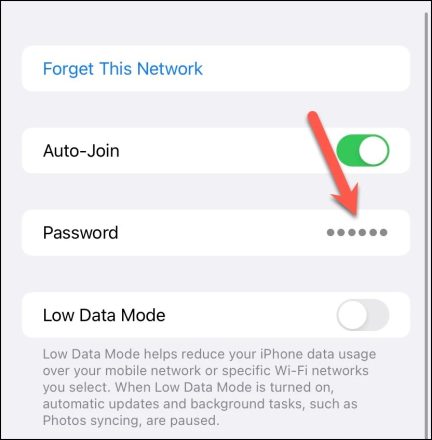
پس از احراز هویت موفق، رمز عبور آشکار خواهد شد. علاوه بر این می توانید با ضربه زدن روی دکمه Copy آن را کپی کنید.
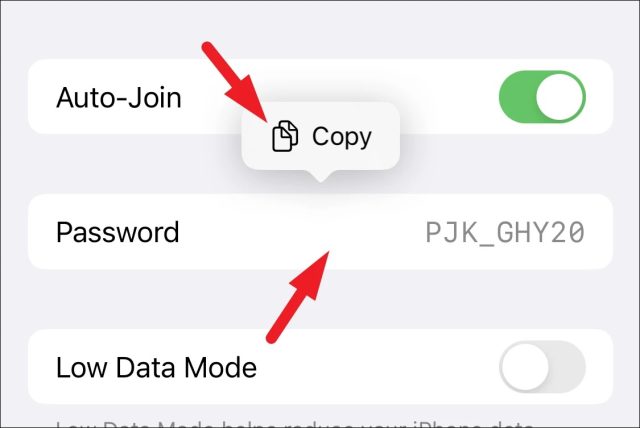
مشاهده رمز شبکه Wi-Fi که قبلا به آن متصل شده اید
خبر خوب این است که شما می توانید رمز شبکه های Wi-Fi را که قبلا به آنها متصل شده اید نیز ببینید. برای این که بدانید چگونه در iOS 16 رمز وای فای را پیدا کنیم، مراحل زیر را طی کنید.
برای انجام این کار از صفحه تنظیمات Wi-Fi روی دکمه Edit موجود در گوشه سمت راست بالای صفحه ضربه بزنید.
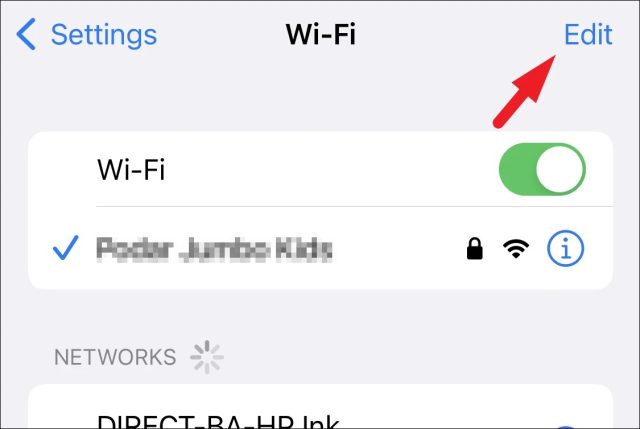
تمام شبکه های Wi-Fi که تاکنون در آیفون به آنها متصل شده اید، ظاهر می شوند. روی دکمه i در کنار شبکه ای که می خواهید رمز عبور آن را پیدا کنید ضربه بزنید.
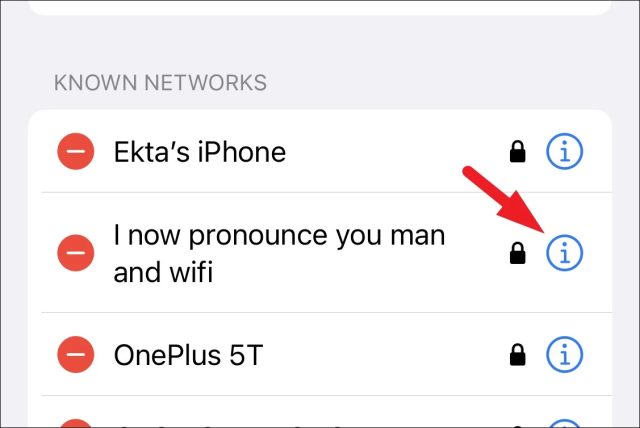
در صفحه بعد روی قسمت Password ضربه بزنید تا رمز عبور شبکه را مشاهده کنید. پس از احراز هویت موفق با Face ID, Touch ID یا رمز آیفون، رمز مورد نظر را خواهید دید. اگر می خواهید آن را کپی کنید، روی دکمه Copy ضربه بزنید.
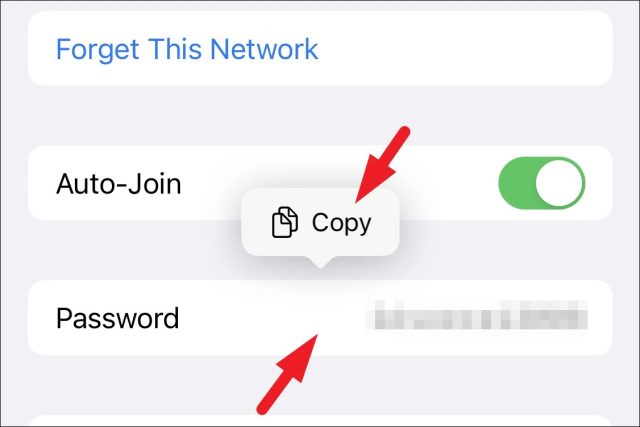
تمام کاری که لازم است انجام دهید همین است. اینجا به رمز عبور تمام شبکه های Wi-Fi که با آیفون به آنها وصل شده اید دسترسی دارید.
پیدا کردن رمز شبکه های Wi-Fi در iOS 16 کار راحتی است. حالا میدانیم چگونه در iOS 16 رمز وای فای را پیدا کنیم. امیدواریم این راهنما به شما در تلاش برای پیدا کردن رمز شبکه های متصل فعلی یا قبلی کمک کند.